有时候由于工作需要,常在PPT中应用个性化模板,那么在PPT中如何新建自定义PPT主题呢?我们一起来看看吧!首先打开PPT演示文稿,创建四张空白文档(连按四下enter键),点击工作栏【视图......
2022-05-05 183 自定义PPT主题
手绘示意地图这种图能不能用PPT画,就是下面这个图。

有没有难度?事实上还真的可以用PPT绘制。跟着牛闪闪来试试吧!使用史上最牛B的图形工具----曲线工具。下图3处。
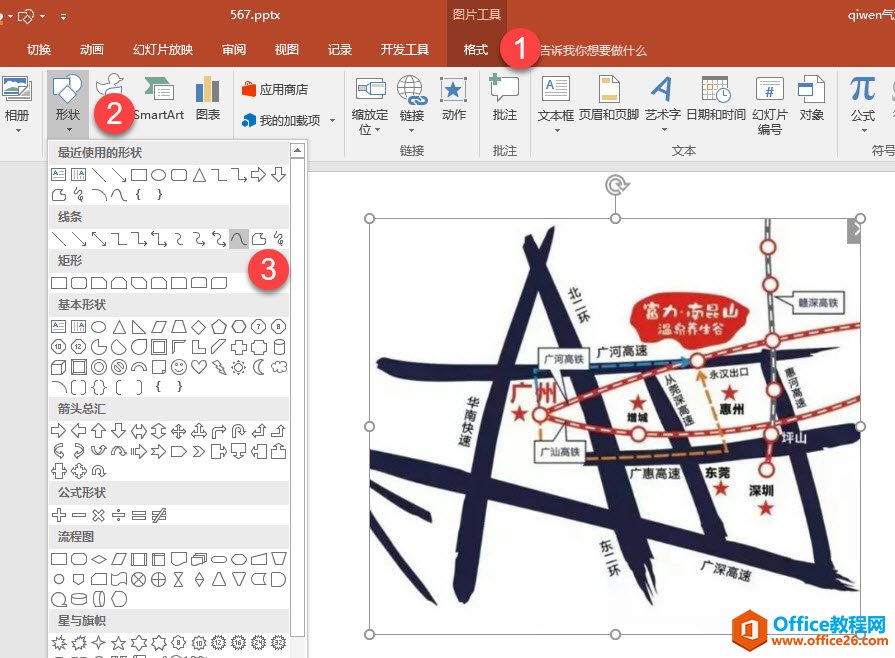
然后利用曲线工具点选,去选取下图中类似墨迹的图形,注意看动图操作:
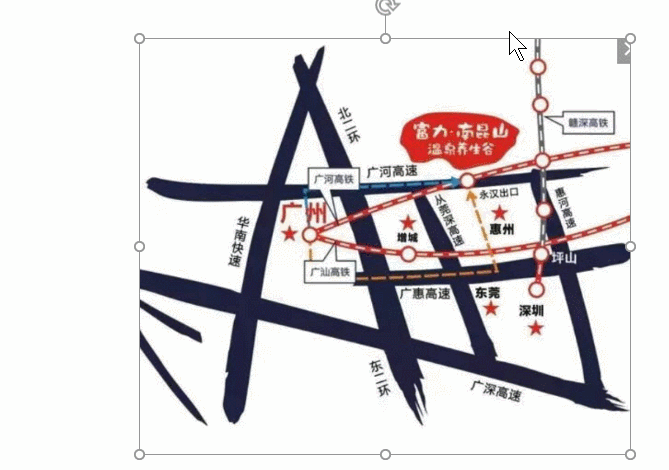
以此类推,把所有的图形绘制出来,注意一定是点选曲线工具。
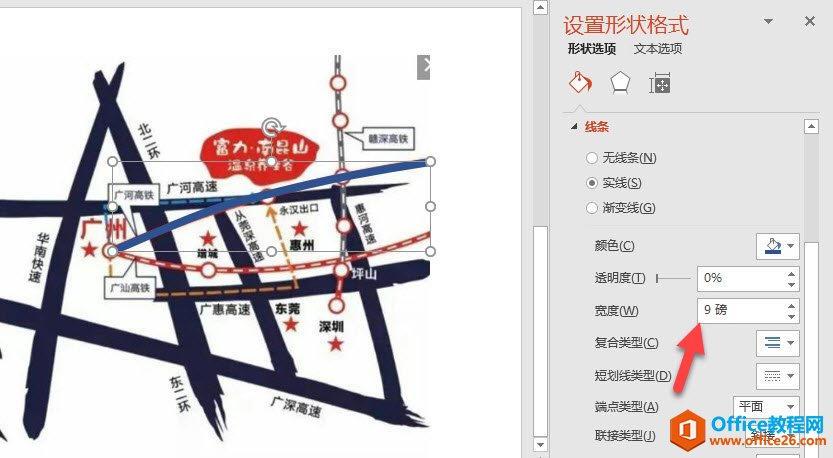
接下来处理铁轨路径。一样是利用曲线工具绘制铁轨,并设置曲线的宽度的为9磅左右。
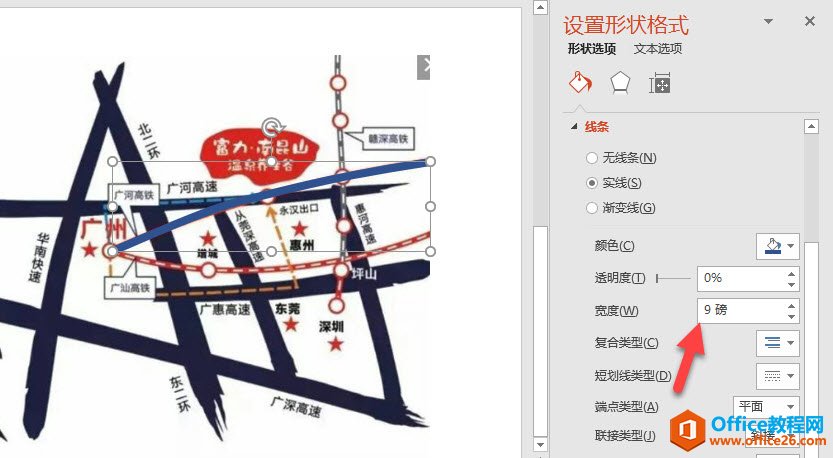
然后按住Ctrl复制出上图蓝色的铁轨曲线,然后将其设置为白色虚线,并将宽度设置为4磅左右。如下图箭头处。

同样以此类推画出其他铁轨的图形效果。可以利用格式刷进行快速的格式设置。

将之前做好的图形和铁轨复制到一个图例,然后去除图片的效果如下:
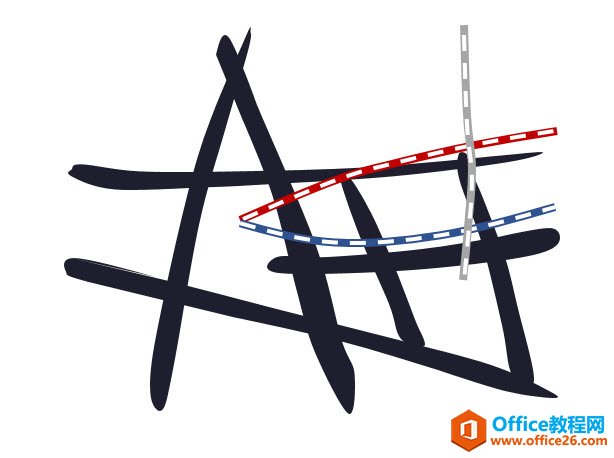
最后在添加圆形完成该图形的绘制。是不是还是想当有高效的。
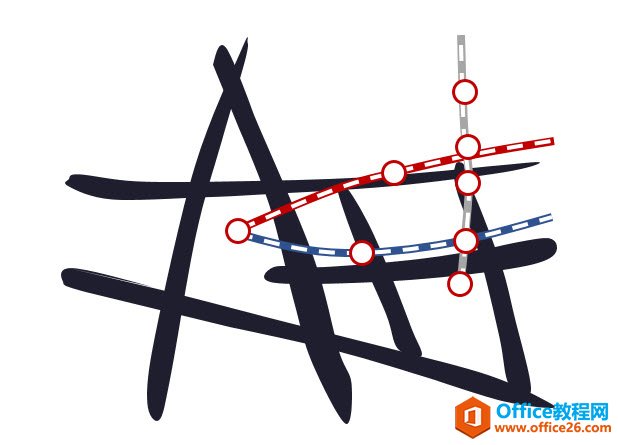
总结:曲线工具是PPT图形绘制的最高难度的绘制工具,但用好了之后所相匹敌,绘制起来依然快捷方便。本例就是一个很好的例子。希望给大家一些启发。
标签: PPT手绘示意地图
相关文章

有时候由于工作需要,常在PPT中应用个性化模板,那么在PPT中如何新建自定义PPT主题呢?我们一起来看看吧!首先打开PPT演示文稿,创建四张空白文档(连按四下enter键),点击工作栏【视图......
2022-05-05 183 自定义PPT主题

我们有时候在使用PPT过程中需要在PPT中批量插入图片三种方法,你知道怎样在PPT中批量插入图片吗?今天小编就教一下大家在PPT中批量插入图片三种方法。一、把多张图片批量插入到一张幻灯......
2022-05-05 355 PPT批量插入图片

如何在PPT中绘制倒金字塔的逻辑表达效果老规矩,方法看看效果。是一个倒金字塔逻辑思路表达,表达经过层层筛选总结,最后合作得以实现的表达。这种有立体的环形的金字塔怎么绘制呢?......
2022-05-05 491 PPT绘制倒金字塔效果

用PPT演示文稿的操作中,我们会根据需要进行背景设置,如果想使用电脑上的图片,例如团队照片、网上下载的图片,我们该怎么操作呢?第一步,在页面空白处,点击右键,点击【设置背景......
2022-05-05 261 PPT背景